در این مقاله به صورت جامع و تصویری به آشنایی با Inheritance Effector در نرم افزار سینما فوردی میپردازیم و پارامتر های آن را بررسی میکنیم.
افکتور ها (Effectors)
افکتور ها در نرم افزار سینما فوردی این امکان را به میدهند که تعیین کنیم یک آبجکت در انیمیشن،کدام افکت یا کدام فرمان را اجرا کند.
همان طور که در آموزش های قبلی گفتیم برای دسترسی به افکتورها (Effectors)،
از بخش Main toolbar (منوی اصلی) و بخش MoGraph میتوانیم انواع effectors ها را انتخاب کنیم.
در ادامه به آشنایی با Inheritance Effector و کاربرد آن در سینما فوردی (Cinema 4D) میپردازیم.
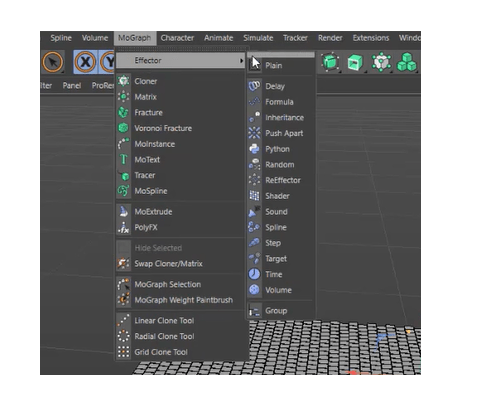
Inheritance Effector
Inheritance effector یک روش آسان برای شکل گیری بین یک شی به دیگری است.
به طور مثال توسط این افکتور میتوانیم کلون های یک شی از یک مجموعه از نوع 3D را به مجموعه دیگر منتقل کنیم.
در ادامه برای تفهیم بهتر و شناخت این افکتور یک مثال میزنیم.
ابتدا از نوار اصلی نرم افزار سینما فوردی (C4D) بخش MoGraph یک Matrix انتخاب میکنیم
سپس از پنجره Attribute وارد پارامتر Object شده و Mode (حالت) آن را بر روی Grid Array قرار میدهیم.
سپس Count یا تعداد آن را محور های X,Y و Z روی 40 سانتی متر قرار میدهیم.
سپس Form یا فرم آن را بر روی حالت Cylinder (استوانه) قرار میدهیم.
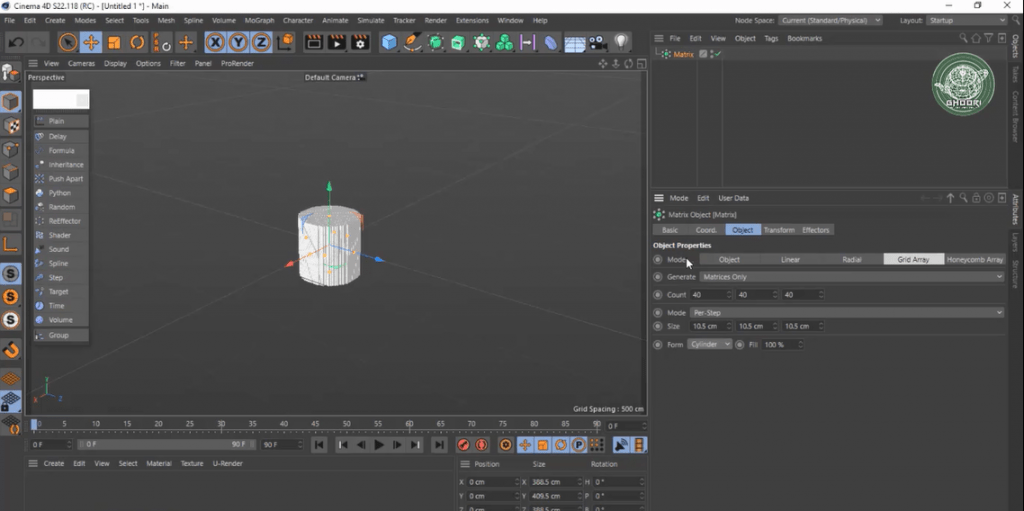
اکنون از بخش Object List آبجکت را انتخاب کرده و ابتدا ctrl C و سپس ctrl V را زده تا از آن یک کپی بگیریم.
سپس همانند ماتریکس قبلی وارد تنظیمات Attribute شده و تعداد آن را 40 ولی اینبار فرم آن را بر روی Sphere یا کره قرار میدهیم.
سپس اسم آن ها را از بخش Object List تغییر داده تا از هم متمایز شوند.
سپس کره را انتخاب کرده و آن را از مختصات 0 خارج کرده و کنار استوانه با فاصله قرار میدهیم.
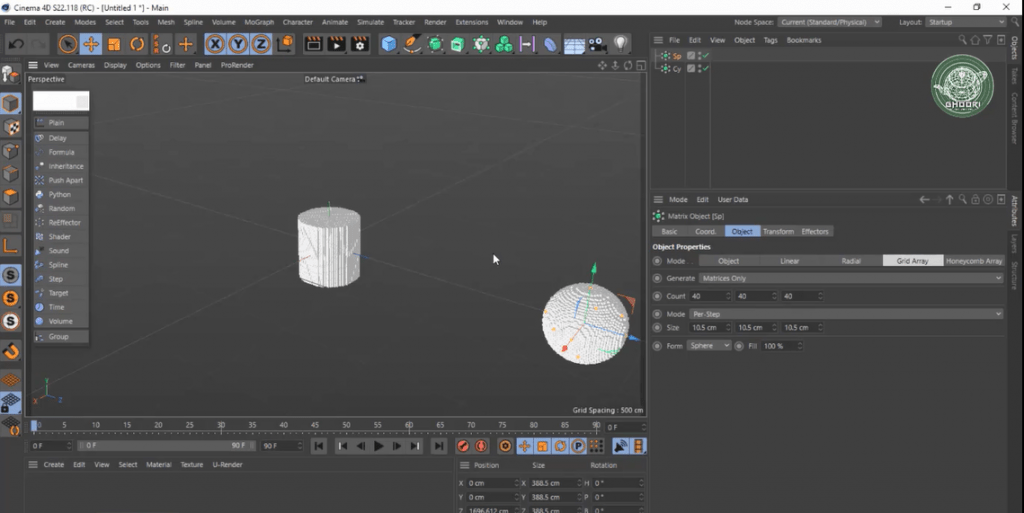
حال استوانه را انتخاب کرده و یک افکتور Inheritance انتخاب میکنیم.
اکنون وارد بخش Attribute میشویم.
همان طور که در آموزش های قبلی گفته شد،تمامی تنظیمات مربوط به ابزار ها و آبجکت ها در نرم افزار سینما فوردی از این بخش در دسترس میباشند.
اکنون وارد پارامتر effector شده و در لیست آن،Matrix کره را وارد میکنیم.
حال از بخش لیست آبجکت ها کره را پنهان میکنیم
اکنون اگر گزینه ی Morph Motion Object را فعال کنیم
و قدرت یا Strength را کم و زیاد کنیم،میبینیم که آبجکت استوانه حین حرکت به حالت کره تغییر حالت میدهد.
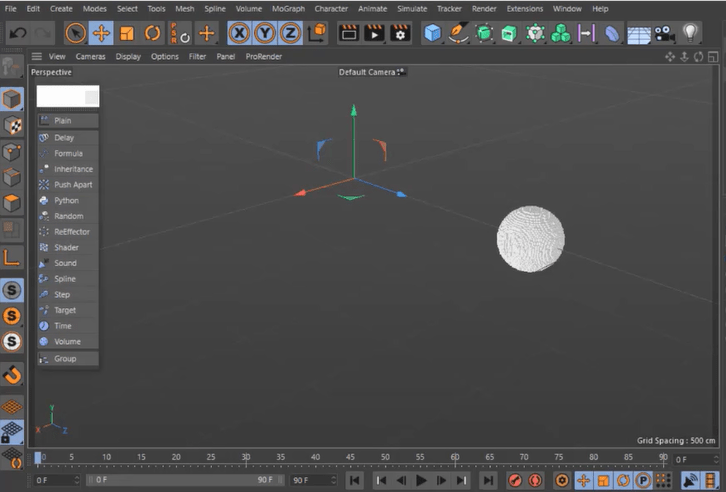
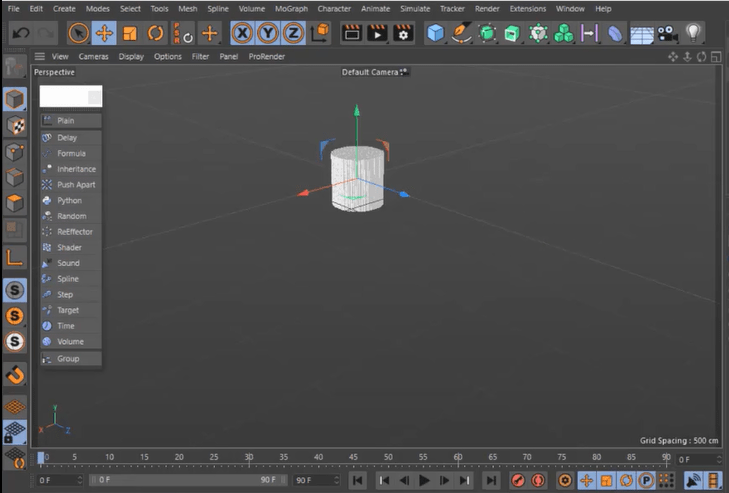
اکنون کره را پاک میکنیم و میخواهیم که یک آبجکت بسازیم
از بخش Main tool bar (نوار ابزار اصلی) یک Cube ایجاد میکنیم
و کمی مختصات آن را تغییر میدهیم،و مجددا وارد بخش Object از پنجره Attribute میشویم و Cube را در لیست آن وارد میکنیم
ولی همان طور که میبینید این بار در لیست آبجکت ها گزینه ی Morph Motion Object قابل دسترس نمیباشد
و دلیل آن این است که آبجکت ها از یک ساختار نمیباشند.
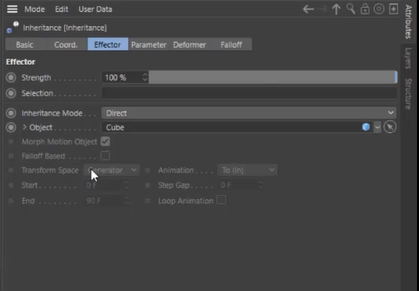
اکنون چند بار ctrl Z زده و به مرحله ی کره و استوانه که هر دو از جنس Matrix بودند باز میگردیم،
حال کره را پاک کرده و inheritance Mode را بر روی Animation قرار میدهیم.
سپس یک Cube یا مکعب ساخته و ارتفاع آن را کمی بیشتر میکنیم.
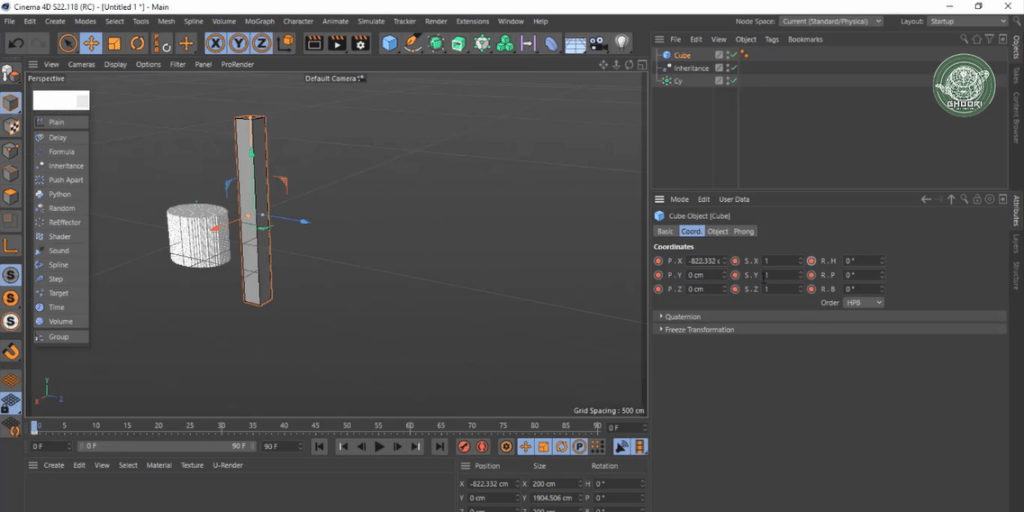
حال Cube را انتخاب کرده و وارد پارامتر Coord میشویم،
سپس از بخش Time Line گزینه record active objects را انتخاب میکنیم.
با زدن این گزینه تمامی Coordinat ها یک Key Frame میگیرند
حال اگر cube را در محور z ها کمی حرکت دهیم و توسط Rotate آن را کمی بچرخوانیم
و مجددا Record active Objects را بزنیم و سپس از بخش Time Line گزینه play را بزنیم
میبینیم کهCube یا مکعب مورد نظر به انیمیشن تبدیل شده است.
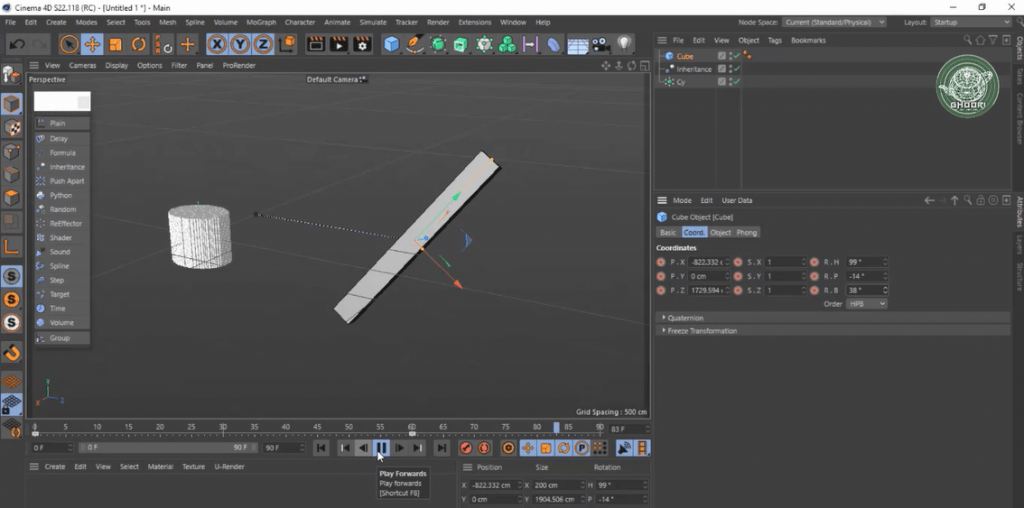
اکنون ماتریکس را انتخاب کرده و از بخش Object تعداد آن را در محور X عدد 12 و در محور Y عدد 24 و در محور Z ها بر روی 12 قرار میدهیم.
سپس از بخش effector گزینه Start یا آغاز را بر روی 0 f و end یا پایان را بر روی 60f قرار میدهیم.
حال اگر انیمیشن را پلی کنیم میبینیم که مکعب در جهت حرکت ماتریکس حرکت خواهد کرد.
حال اگر گزینه loop animation را انتخاب کنیم میبینیم که انیمیشن حرکت کرده و سپس به فریم آغاز باز خواهد گشت.
اکنون اگر به پارامتر FallOff برویم و از بخش فیلد ها یک linear field را انتخاب کنیم
و Direction یا جهت آن را بر روی +Y قرار دهیم
و انیمیشن را پلی کنیم میبینیم که نحوه حرکت انیمیشن بر اساس falloff خواهد بود.
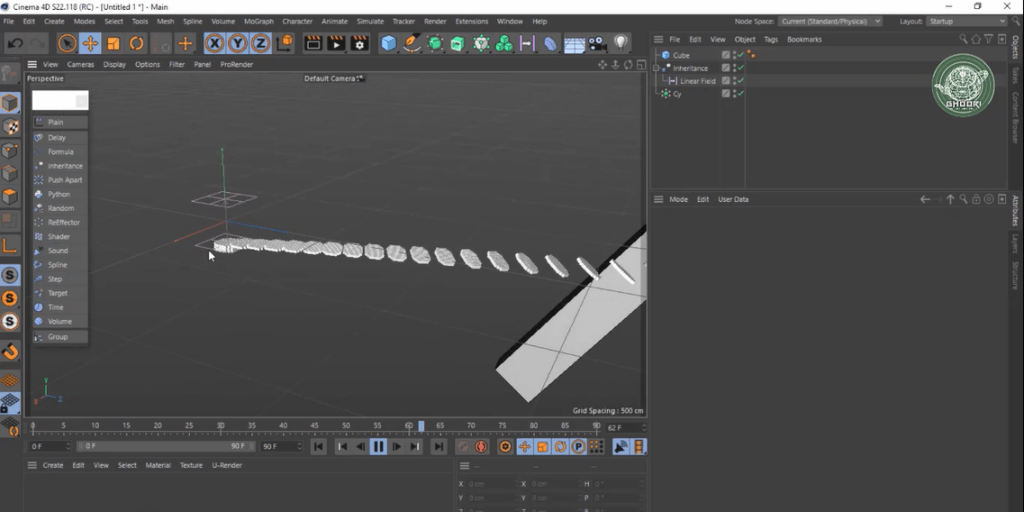
اگر گزینه transform space بر روی generator باشد،اگر انیمیشن را پلی کنیم میبینیم که تمامی ماتریکس ها در یک محور میچرخند.
حال اگر این گرینه روی node قرار بگیرد هرکدام از ماتریکس ها حول محور خودشان میچرخند.
اگر ماتریکس استوانه را انتخاب کرده و به آن یک افکتور delay میدهیم
سپس در پارامتر effector آن حالت یا Mode را بر روی Spring قرار میدهیم و قدرت آن را بر روی 100 %قرار میدهیم.
حال مجددا inheritance را انتخاب و در پارامتر effector گزینه loop Animation را فعال میکنیم.
حال اگر انیمیشن را پلی کنیم میبینیم که آبجکت حرکت کرده و به فریم تعیین شده رفته و مجددا به فریم اول باز خواهد گشت.
در پکیج آموزش سینما فوردی (Cinema 4D) تمامی مباحث اعم از مدلسازی ، تکسچرینگ ، متریالسازی ، نورپردازی ،
ریگینگ ، رندرینگ ، انیمیشن ، حجاری ، بادی پینتینگ ، ترکینگ ، اکسپرسو آموزش داده میشوند.
این پکیج هیچ پیشنیازی ندارد و مباحث از پایه ترین موضوعات شروع میشود و در سطح کاملا تخصصی ویژه بازار کار به اتمام میرسد.
برای آشنایی بیشتر با محصول و تماشای بخش های رایگان پکیج اینجا کلیک کنید.






